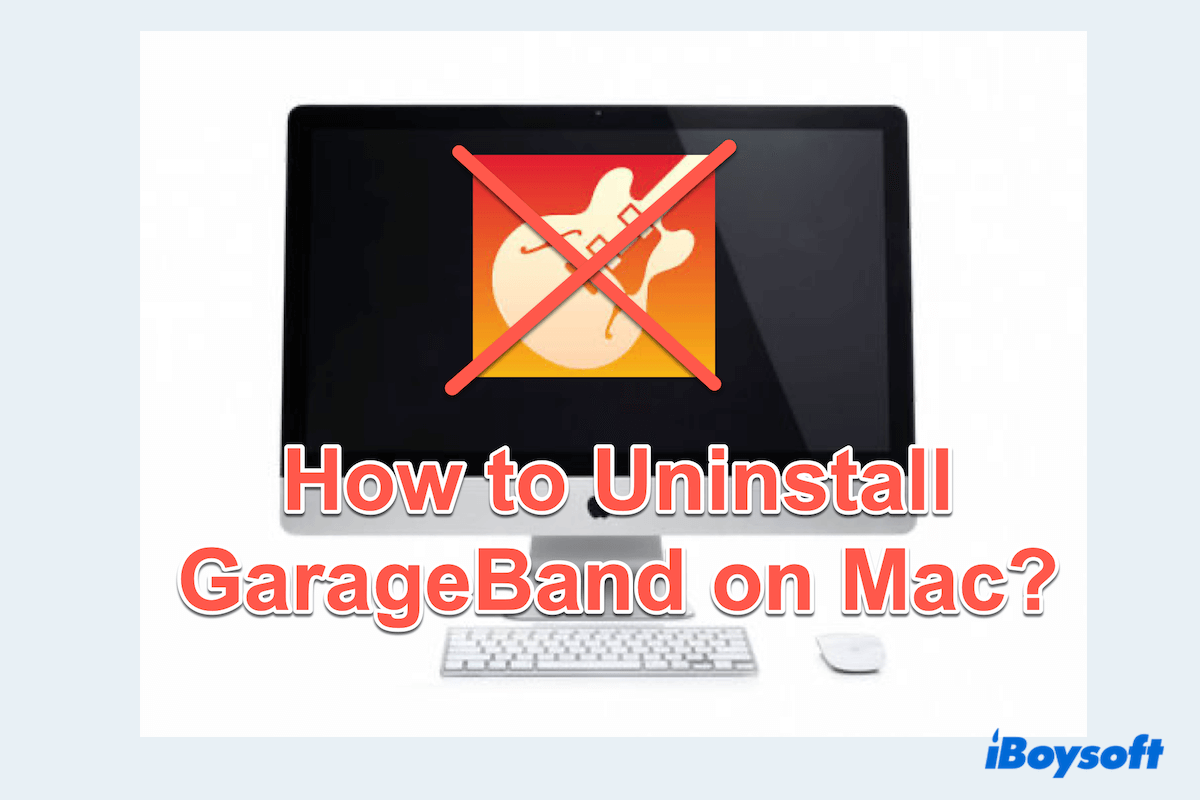GarageBand es un popular software de creación musical para usuarios de Mac, que ofrece una variedad de funciones poderosas. Los usuarios pueden grabar y editar pistas para lograr la calidad de sonido deseada con la colección de bucles, ritmos y plantillas predefinidas.
Pero GarageBand puede carecer de algunas funciones avanzadas para usuarios profesionales, y ocupa demasiado espacio en el disco. Por lo tanto, si tu Mac funciona lento, no hay suficiente espacio en tu Mac, o consideras innecesaria la creación musical, deberás desinstalar GarageBand en tu Mac.
Desinstalar no significa eliminar GarageBand, porque los archivos relacionados seguirán en tu Mac, lo que puede causar varios problemas potenciales. Esta publicación te enseñará cómo eliminarlos juntos en Mac.
Visión general de las formas de desinstalar GarageBand
| Puntuación general | Profundidad de desinstalación | Ventajas | |
| Usar iBoysoft MagicMenu | Aplicación y restos | Otras funciones de archivos útiles | |
| Usar Launchpad | Solo aplicación | Aplicación integrada | |
| Usar Finder | Solo aplicación | Aplicación integrada | |
| Usar Terminal | Solo aplicación | Aplicación integrada |
Aprende los pasos detallados uno por uno, y comparte este artículo para ayudar a más personas que quieran desinstalar GarageBand en Mac.
La forma más limpia de desinstalar por completo GarageBand
Cuando se trata de eliminar por completo GarageBand de Mac, iBoysoft MagicMenu ofrece una solución sin problemas porque debes limpiar sus restos en la carpeta de la Biblioteca de Mac. Pero esta excelente herramienta iBoysoft MagicMenu garantiza una eliminación completa de la aplicación y los archivos asociados.
Erradicará todos los archivos asociados, incluidos aquellos que a menudo se pasan por alto, dejando su sistema libre de desorden. iBoysoft MagicMenu también ofrece otras funciones útiles de gestión de archivos como limpieza de archivos duplicados/fotos, creación de nuevos archivos, compresión de archivos... ¡Tan rentable, ¿verdad?
Siga estos pasos para desinstalar GarageBand en Mac con iBoysoft MagicMenu:
- Descargue, instale y abra iBoysoft MagicMenu.
- En el menú izquierdo, seleccione Extensión y desplácese hacia abajo para seleccionar el botón de descarga cerca de Desinstalar aplicación.

- Finder > Aplicaciones, encuentre GarageBand y haga clic con el botón derecho, luego elija Desinstalar.
- Haga clic en Desinstalar después del escaneo.
Con unos pocos clics, iBoysoft MagicMenu le permite eliminar GarageBand por completo en Mac sin tener que navegar por los restos relacionados o preocuparse por si hay algo oculto para eliminar. ¡Pruébalo ahora~
Cómo desinstalar la aplicación GarageBand en Mac
Si desea eliminar GarageBand en Mac manualmente con las aplicaciones integradas, siga leyendo. Aquí debe eliminar primero la aplicación GarageBand, luego puede limpiar los datos relacionados en la siguiente parte. Preste atención a cerrar GarageBand antes de seguir estas soluciones:
Desinstalar la aplicación GarageBand con Launchpad
El método más utilizado es Launchpad, que solo admite desinstalar las aplicaciones descargadas de la App Store. O a veces, no elimina las aplicaciones predeterminadas en Mac.
- Dock > Launchpad.
- Mantenga presionado el icono de la aplicación GarageBand hasta que empiece a temblar.
(Si GarageBand no aparece en Launchpad, arréglelo) - Haga clic en el ícono “X” que aparece en la esquina superior izquierda de GarageBand.
- Haga clic en Desinstalar cuando vea ¿Está seguro de que desea eliminar "GarageBand".
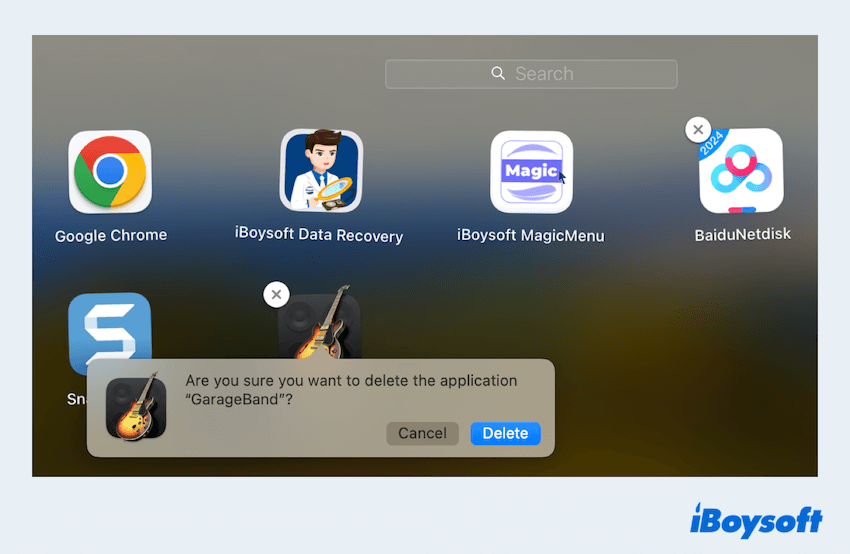
Si tu Launchpad no funciona en Mac, o descargaste GarageBand desde otros lugares como navegadores web, puedes probar el siguiente método.
Desinstalar la aplicación GarageBand con Finder
Mac Finder es similar a Windows File Explorer, y desempeña un papel importante en la organización de archivos y carpetas. Pero recuerda que sigue en la Papelera de Mac, así que debes limpiar los restos y vaciar la papelera al final.
- Finder > Aplicaciones.
- Haz clic derecho en GarageBand y elige Mover a la Papelera.
(Alternativamente, puedes arrastrar GarageBand a la Papelera en el Dock.)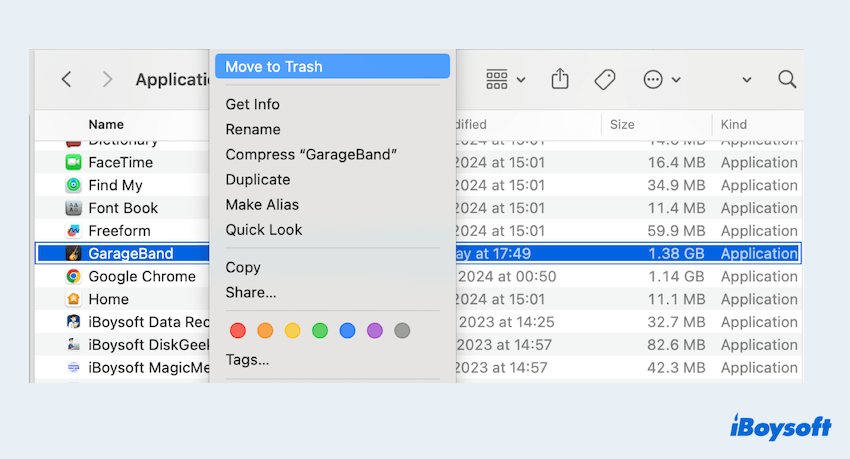
Si no logras eliminar GarageBand en Mac, por favor prueba el siguiente método.
Desinstalar la aplicación GarageBand con Terminal
Mac Terminal es una aplicación incorporada de Apple, adecuada para usuarios avanzados de Mac, que requiere un conocimiento básico de línea de comandos. Sin embargo, ten cuidado al usar los comandos, ya que un pequeño error puede tener consecuencias irreversibles.
- Launchpad > Otros > Terminal. (O Finder > Aplicaciones > Utilidades > Terminal.)
- Escribe el comando sudo rm -rf /Applications/GarageBand.app y presiona la tecla Enter.
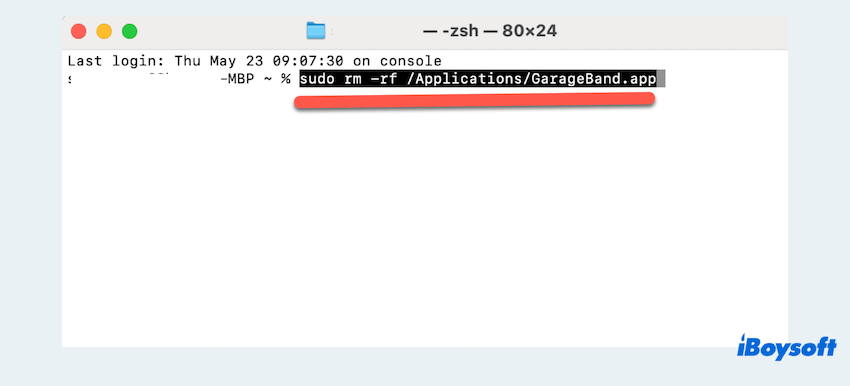
- Introduce tu contraseña de administrador cuando se te solicite.
- Pulsa la tecla Enter para ejecutar el comando.
¿Has logrado eliminar GarageBand en Mac? ¡Ahora comparte estos métodos~
Cómo eliminar los restos de GarageBand en Mac
Después de eliminar la aplicación GarageBand en Mac, debes revisar y limpiar los archivos residuales, asegurando una eliminación completa de GarageBand.
- Finder > Ir > Ir a la carpeta.
- Escribe las rutas a continuación y presiona la tecla Enter.
~/Library/Application Support/GarageBand/
~/Library/Application Support/GarageBand/
~/Library/Caches/com.apple.garageband*
~/Library/Preferences/
~/Library/Logs/
~/Library/Audio/ - Busca cualquier carpeta o archivo relacionado con GarageBand y haz clic derecho en ellos, luego elige Mover a la Papelera.
(O puedes arrastrarlos a la Papelera en el Dock.) - Abre la Papelera, haz clic derecho en cualquier lugar y elige Vaciar Papelera.
O puedes optar por eliminar los archivos de GarageBand y la aplicación misma, simplemente haz clic derecho y elige Eliminar inmediatamente. Tal vez no logres encontrar todos los archivos de una vez, lo que podría causar que queden algunos que ralenticen el rendimiento de tu Mac. Si quieres encontrar algunos archivos con GarageBand, puedes recuperar archivos de GarageBand eliminados en Mac.
En este momento, debes aprender cómo desinstalar por completo GarageBand en Mac. Un poco complicado e incompleto, por lo que se sugiere utilizar la herramienta más conveniente iBoysoft MagicMenu.
Resumen
Si GarageBand no te resulta útil, intenta desinstalar por completo GarageBand en Mac, no solo la aplicación sino también los archivos relacionados juntos. Sin la eliminación manual de la aplicación y otros archivos, iBoysoft MagicMenu es una mejor herramienta para eliminarlos de manera conveniente. Espero que puedas encontrar una buena alternativa a GarageBand y disfrutar usando tu Mac en los días siguientes.